Pada tutorial photoshop kali ini kita akan mencoba belajar mempercantik foto dengan menggunakan Brush. Dalam berkreasi pasti kita akan memiliki selera yang berbeda-beda untuk menuangkan imaginasi, jadi silakan gunakan imaginasi sesukamu tidak harus sama dengan yang akan dijelaskan dalam tutorial ini.
Bagi yang sudah terbiasa menggunakan photoshop pasti sudah tidak asing lagi dengan yang namanya Brush, kita dapat menemukan Brush Tool ini pada tool box yang secara default berada di sebelah kiri layar pada photosho kita. Sebenarnya kita dapat membuat sendiri Brush sesuai dengan yang kita inginkan, tapi kali ini kita akan menggunakan Brush yang sudah tersedia pada photoshop.
Brush pada photoshop berfungsi untuk membuat gambar dengan pola-pola yang sudah tersedia, seperti gambar bunga-bunga, kupu-kupu dan lain sebagainya, berikut langkah-langkah menggunakan Brush pada photoshop untuk mempercantik foto.
- Silakan buka aplikasi photoshop anda
- Buka gambar yang akan kita percantik, caranya klik File > Open, lalu cari gambar yang diinginkan
- Kemudian pada tool box pilih Brush Tool, jika type brush yang ada hanya beberapa saja mungkin type yang lainnya belum dimunculkan, untuk memunculkan type brush yang masih tersembunyi caranya klik Brush Option > Klik segitiga di sebelah kanan tab > klik Special Effect Brushes >pilih Append
- Kembali lagi ke Brush Option, kemudian pilih type brush yang kita inginkan misalnya kita pilih type nomor 69.
- Kemudian klik Foreground Color, pilih warna yang sesuai dengan keinginan anda, misalnya saya memilih warna kuning ( #ffff00). Lalu jika sudah selesai klik OK.
- Sapukan brush yang kita pilih tadi pada gambar, seperti pada contoh gambar di bawah ini.
- Kembali lagi ke Brush Option, kemudian pilih type Brush yang lain misalnya gambar kupu-kupu ( Type Brush nomor 29 ) sepeti gambar di bawah ini.
- Kemudian sapukan lagi brush pada gambar tadi, maka akan terdapat gambar kupu-kupu dengan warna-warni yang indah.
- Jika sudah merasa puas dengan gambar yang sudah diedit tadi silakan disimpan, klik File > Save, pilih folder tujuan untuk penyimpanan gambar, ubah format gambarnya menjadi JPEG, kemudian klik Save.
Demikian tutorial cara menghias foto dengan menggunakan Brush pada Photoshop, semoga artikel ini bermanfaat, selamat mencoba.





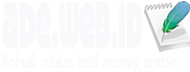












0 comments:
Post a Comment